Hoe YouTube TV te casten vanaf je apparaten: Een ultieme gids 🔧📺
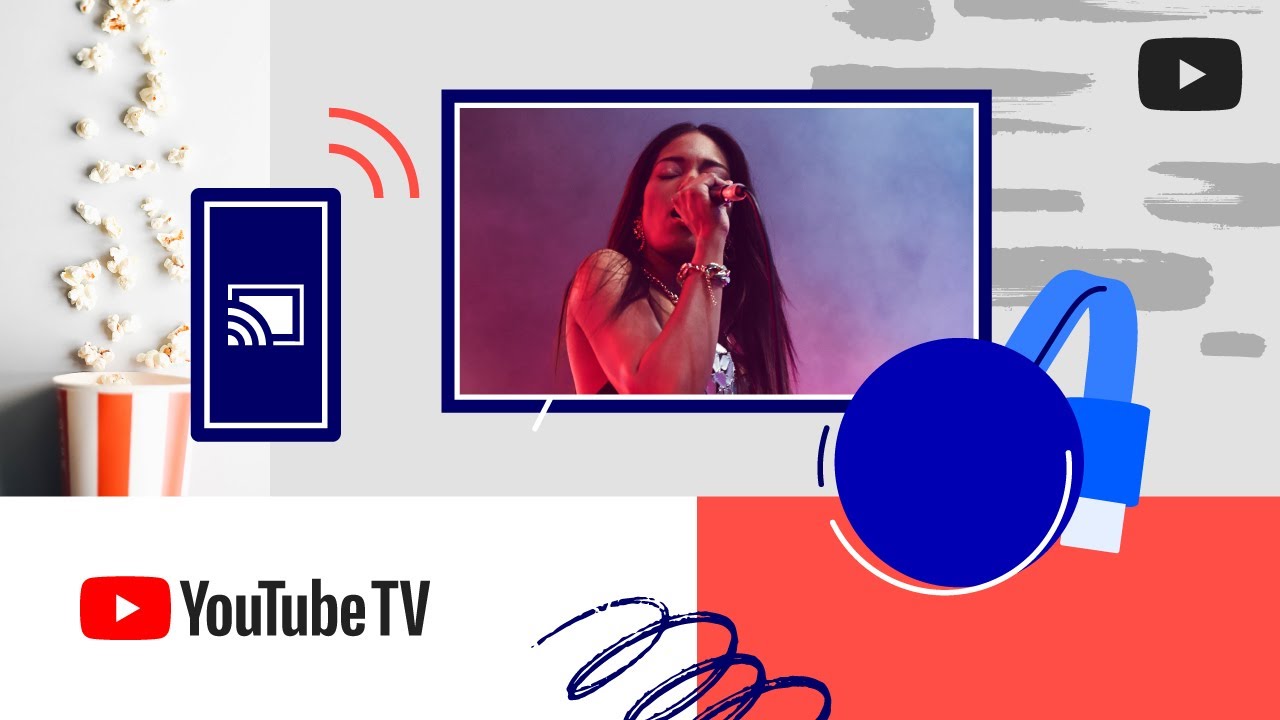
Ontdek de magie van het gieten YouTube-tv van uw mobiel apparaat, tabletof computer naar je tv-scherm. 📲🎬 Of je nu voor het eerst met YouTube TV werkt of het al een tijdje gebruikt, deze stapsgewijze instructies zorgen ervoor dat je kijkervaring naadloos verloopt. 🛠️ Maar eerst moet je een YouTube TV-account en Chromecast configureren. 👈📡
Zorg voor compatibiliteit tussen apparaten ⚙️
Goed nieuws - YouTube TV is compatibel met Chromecast en Chromecast Ultra. Als je echter de eerste versie van Chromecast gebruikt, moet je er rekening mee houden dat de castingkwaliteit mogelijk minder goed is. Zorg ervoor dat je computer, mobiele telefoon of tablet en Chromecast verbonden zijn met hetzelfde Wi-Fi-netwerk. 📶
Cast vanaf uw mobiele apparaat of tablet 📱
Je favoriete show op het grote scherm starten vanaf je mobiele apparaat of tablet is een fluitje van een cent. Open gewoon de YouTube TV-applicatie. Tik op de startpagina op de knop "Gegoten knop, selecteer uw apparaat en selecteer vervolgens Spelen. 😊📺
Cast vanaf uw computer 💻
Als je liever vanaf je computer kijkt, is dit wat je moet doen. Ga naar YouTube TV en kies een video of show om te casten. Klik in de videospeler op "Gegoten en selecteer je apparaat. Je kunt aan de slag! 😁
Stoppen met gieten
Klaar met je kijksessie? Zo kun je stoppen met casten. Klik op je mobiel of computer op de Cast pictogramdan op STOP. Ziezo, super eenvoudig! 👍
Conclusie: 🏁
En daar heb je het - alles wat je moet weten over het casten van YouTube TV vanaf je mobiel, tablet of computer. 📺💡 Vergeet niet dat hetzelfde Wi-Fi-netwerk van fundamenteel belang is voor naadloze casting en het bedienen van je gecaste schermen. Dus installeer je, leun achterover en geniet van YouTube TV op het grote scherm. 😎🍿
FAQ
Welke apparaten kan ik gebruiken om YouTube TV te casten?
Je kunt YouTube TV vanaf verschillende apparaten casten, waaronder Chromecast, Android TV, Fire TV, Apple TV en Roku.
Heb ik een specifieke app nodig om YouTube TV te casten?
Ja, je hebt de YouTube TV-app nodig op je mobiele apparaat of computer.
Kan ik YouTube TV casten vanaf mijn telefoon?
Ja, je kunt casten vanaf zowel Android- als iOS-apparaten.
Zijn er kosten verbonden aan het casten van YouTube TV?
Hoewel er geen extra kosten zijn voor het casten zelf, is een YouTube TV-abonnement wel vereist.
Kan ik YouTube TV van mijn computer casten?
Ja, u kunt het rechtstreeks vanuit uw Chrome-browser uitzenden.
Heeft het casten van YouTube TV invloed op de kwaliteit van de video?
Nee, casting heeft geen invloed op de kwaliteit van de video, zolang je een stabiele internetverbinding hebt.
Waarom blijft mijn YouTube TV bufferen wanneer ik cast?
Dit kan komen door een slechte of onstabiele internetverbinding. Probeer dichter bij je router te gaan staan of test je internetsnelheid.
Kan ik YouTube TV naar meerdere apparaten tegelijk casten?
Nee, bij het casten van YouTube TV is het alleen beschikbaar op één scherm tegelijk.
Is het makkelijk om casting in te stellen voor YouTube TV?
Ja, de installatie is meestal eenvoudig. Zorg er gewoon voor dat jouw apparaat en het ontvangende apparaat zich op hetzelfde Wi-Fi-netwerk bevinden en volg de gegeven instructies.
Kan ik video's pauzeren of terugspoelen tijdens het casten van YouTube TV?
Ja, je kunt video's pauzeren, terugspoelen en vooruitspoelen met je mobiele apparaat of computer als afstandsbediening.
Kan ik mijn apparaat blijven gebruiken tijdens het casten van YouTube TV?
Ja, je kunt andere apps gebruiken of zelfs je scherm uitzetten zonder de cast te verstoren.
Kan ik het volume wijzigen tijdens het casten van YouTube TV?
Ja, je kunt het volume aanpassen met je mobiele apparaat of computer.
Welke versies van Android ondersteunen het casten van YouTube TV?
Apparaten met Android 5.0 en hoger kunnen YouTube TV casten.
Welke iOS-versies ondersteunen het casten van YouTube TV?
Apparaten met iOS 12 of hoger kunnen YouTube TV casten.
Kan ik tijdens het casten programma's opnemen op YouTube TV?
Ja, casting heeft geen invloed op de cloud DVR-opnamefunctie van YouTube TV.
Waarom zie ik het castpictogram niet op mijn app?
Zorg ervoor dat je apparaat zich op hetzelfde Wi-Fi-netwerk bevindt als je Chromecast of tv met ingebouwde Chromecast. Als je het cast-pictogram nog steeds niet ziet, probeer dan je app of zelfs je apparaat opnieuw op te starten.
Heb ik een Google-account nodig om YouTube TV te casten?
Ja, je hebt een Google-account nodig om YouTube TV te gebruiken.
Kunnen andere mensen naar mijn tv casten terwijl ik YouTube TV kijk?
Ja, iedereen die zich op hetzelfde Wi-Fi-netwerk bevindt, kan naar je tv casten, waardoor je kijkervaring wordt onderbroken.
Hoe YouTube TV casten met Google Home?
Zorg ervoor dat je Google Home is ingesteld en zich op hetzelfde Wi-Fi-netwerk bevindt als je casting-apparaat en zeg vervolgens 'Ok Google, speel [shownaam] af op [Chromecast-naam]'.
Kan ik ondertiteling gebruiken tijdens het casten van YouTube TV?
Ja, als de show of film ondertitels ondersteunt, kunnen deze worden toegevoegd via de YouTube TV-app.
Hoe kan ik stoppen met het casten van YouTube TV naar mijn apparaat?
Tik gewoon op het cast-pictogram op je apparaat en selecteer 'Stop casting'.
Wat moet ik doen als de videokwaliteit slecht is tijdens het casten van YouTube TV?
Probeer dichter bij je router te gaan staan, zorg ervoor dat je internetsnelheid voldoende is of schakel over op een ander apparaat.
Kan ik YouTube TV casten naar een niet-smart tv?
Ja, je kunt dit doen met een Chromecast-apparaat of andere vergelijkbare streamingapparaten.
Kan ik YouTube TV streamen via mijn mobiele data?
Ja, maar dit kan een grote hoeveelheid data verbruiken, dus het is meestal aan te raden om Wi-Fi te gebruiken.
Moet mijn tv compatibel zijn om YouTube TV te kunnen casten?
Nee, je kunt YouTube TV naar elke tv met een HDMI-poort streamen met apparaten zoals Chromecast, Roku of Fire TV.
In welke regio's is YouTube TV beschikbaar?
YouTube TV is momenteel alleen beschikbaar in de Verenigde Staten.
Kan ik lokale kanalen bekijken tijdens het casten van YouTube TV?
Ja, YouTube TV biedt toegang tot lokale kanalen in veel gebieden en deze kunnen net als elk ander kanaal worden uitgezonden.
Hoeveel apparaten kunnen worden gekoppeld aan een YouTube TV-account?
Je kunt tot 3 apparaten koppelen aan een YouTube TV-account.
Leegt de batterij van mijn apparaat als ik YouTube TV stream?
Casting zou de batterij van je apparaat niet noemenswaardig moeten belasten, omdat het streamen wordt gedaan door de Chromecast of een vergelijkbaar apparaat, niet door je telefoon of tablet.
Wat moet ik doen als de verbinding van mijn cast vaak wordt verbroken?
Dit kan een netwerkprobleem zijn. Probeer je router opnieuw op te starten en zorg ervoor dat je apparaat binnen een goed bereik van de router is.
 ping.fm
ping.fm 